『研习设』好看又好用的儿童节素材你确定不要?(福利)图文教程发布时间:2021年12月13日 08:00
虎课网为您提供综合教程版块下的『研习设』好看又好用的儿童节素材你确定不要?(福利)图文教程,本篇教程使用软件为AI(CC2018),难度等级为初级练习,下面开始学习这节课的内容吧!
本节课讲解【好看又好用的儿童节素材你确定不要?】本节课的难重点同学们可以在下方评论区进行留言,老师会根据你们的问题进行回复,作业也可以在评论区进行提交,优秀的作品会额外获得100虎课币的奖励,可以用来兑换奖品。
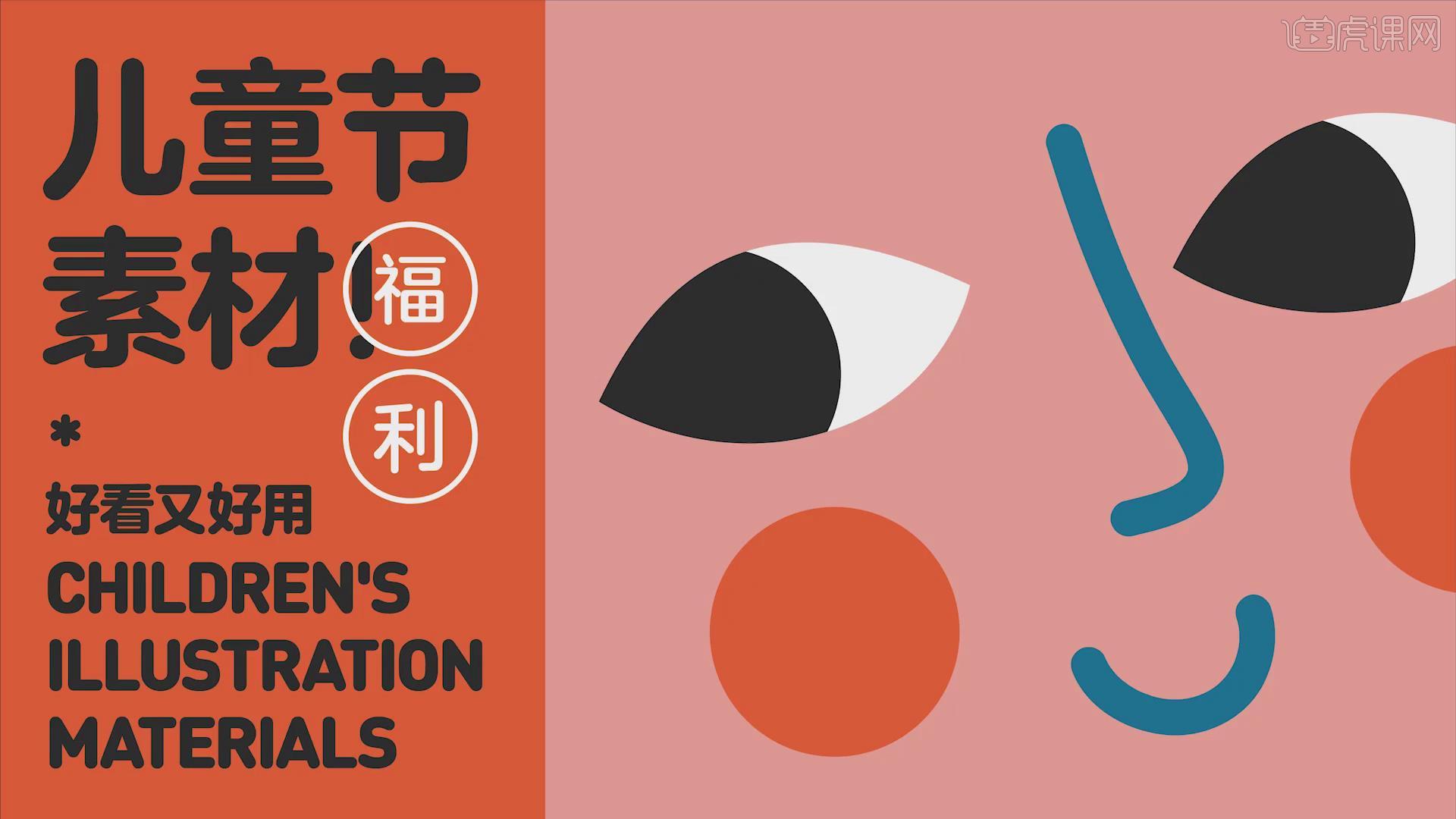
那我们开始今天的教程吧。
1.关于“儿童”场景的海报,在“物体的选用”也是非常需要注意的,例如“植物”是儿童画里面出现频率非常高的一种。

2.其他的就是“儿童用品”出现儿童场景内,也是非常合适的一种效果。
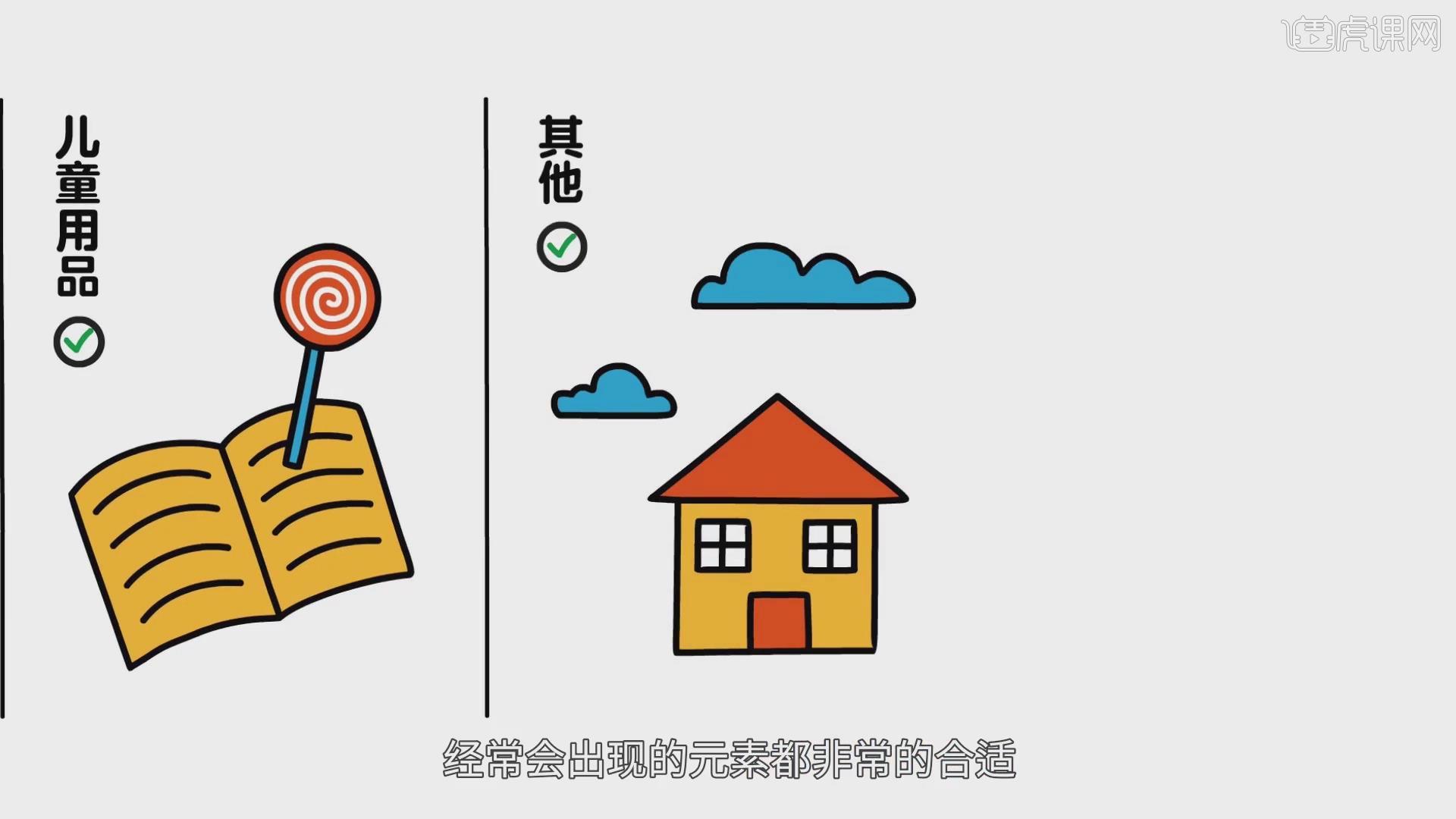
3.在制作儿童类海报的时候,如果给“每个标签都添加标签”那么这个表情会变的非常的可爱。

4.在海报的制作过程中“色相”、“饱和度”、“明度”都是非常重要的元素,通过图片分别来讲解一下三者的区别之处。

5.在成人的世界,对物体的精细化程度会更加明确,在儿童画中例如“一棵树”只需要非常简单的表现出来。

6.“儿童画布局”虽然看起来比较简单随意,但是重要的是需要保持画面的完整性,是需要很多元素去拼凑的。

7.接下来通过软件实操,来讲解一下这是素材的制作流程,打开“AI”软件,使用“钢笔”工具绘制形状路径。
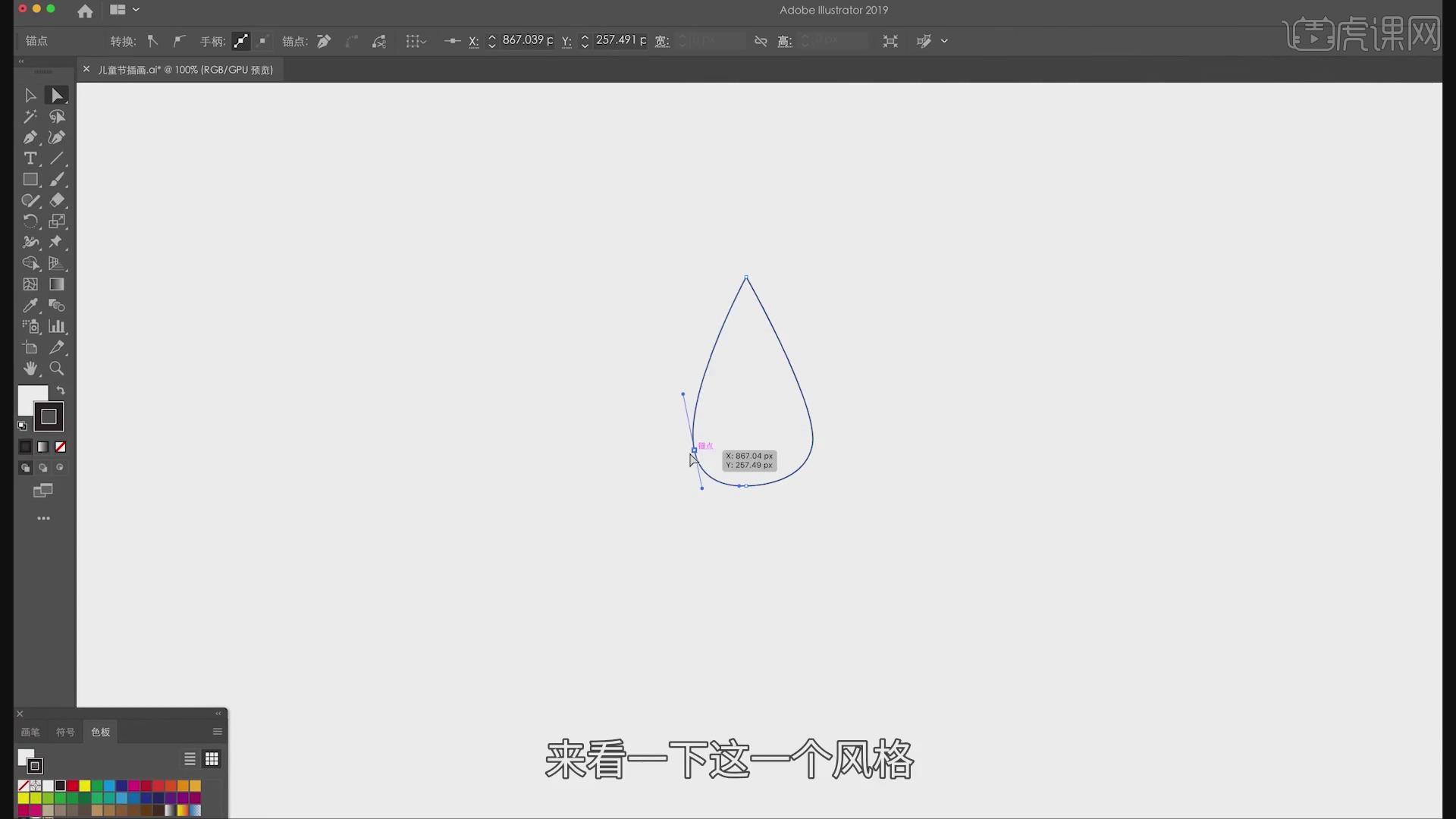
8.再次使用“钢笔”工具,设置“描边”的粗细,绘制素材的“树干”,然后使用“变形工具”(快捷键:Shif+R)进行调整。

9.打开一张“小鸟”的参考图片,使用“钢笔”工具对路径进行描边绘制。
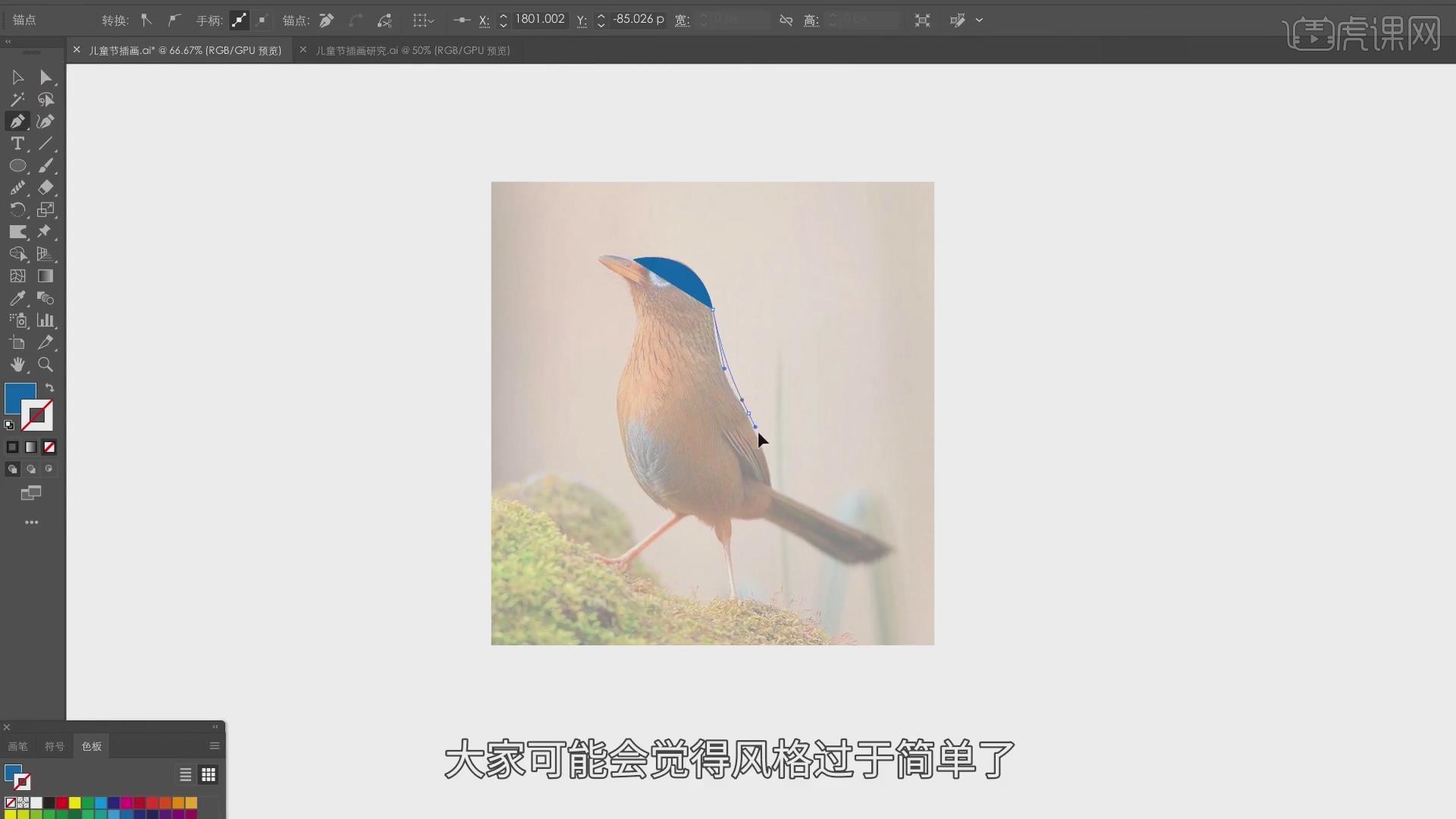
10.使用“形状”工具创建“圆形”并且调整图层的上下顺序。
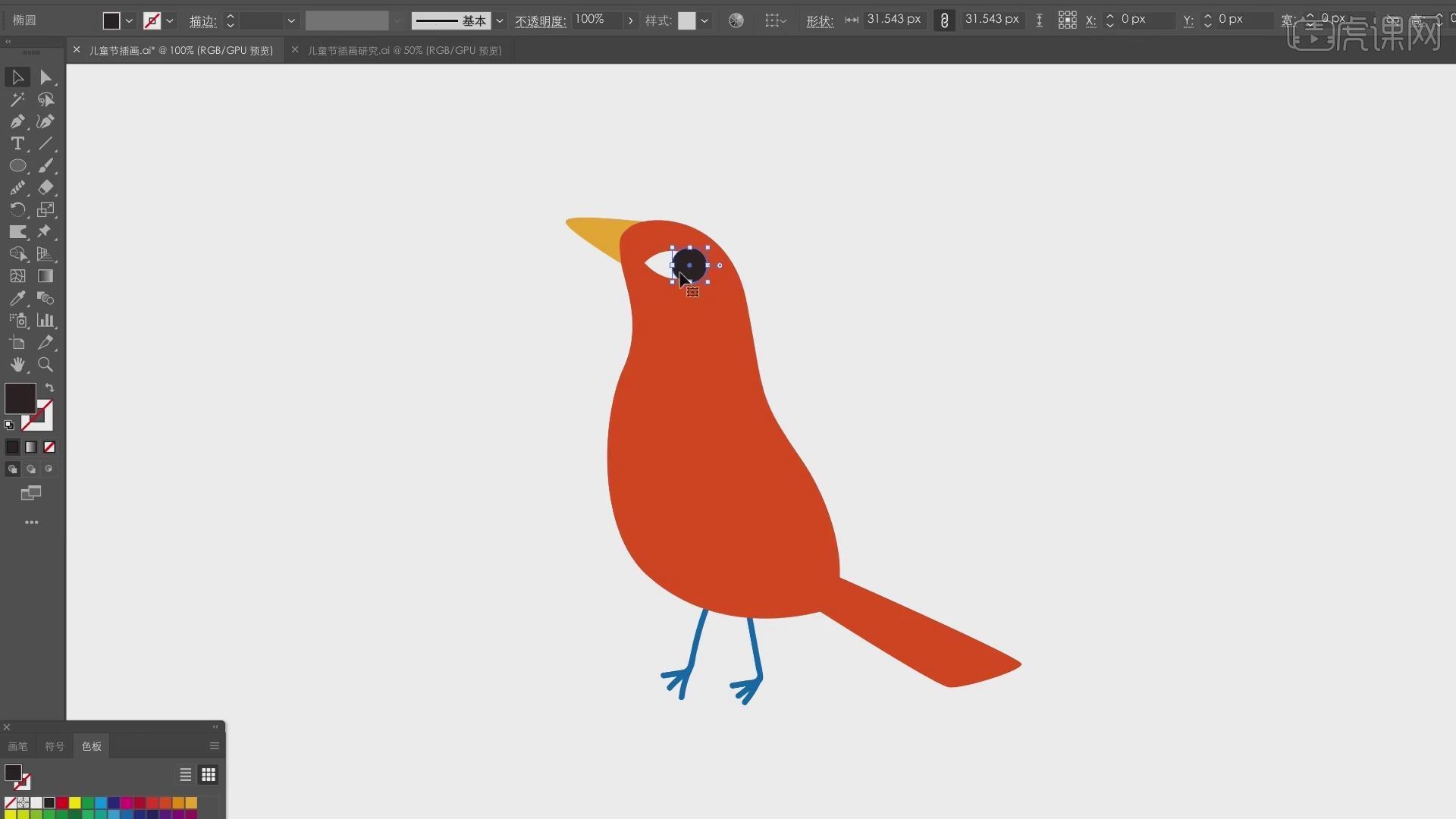
11.在形状工具中创建“圆形”根据参考图片调整圆形的大小,使用“钢笔”工具,设置“描边”的粗细,绘制素材的“枝干”。
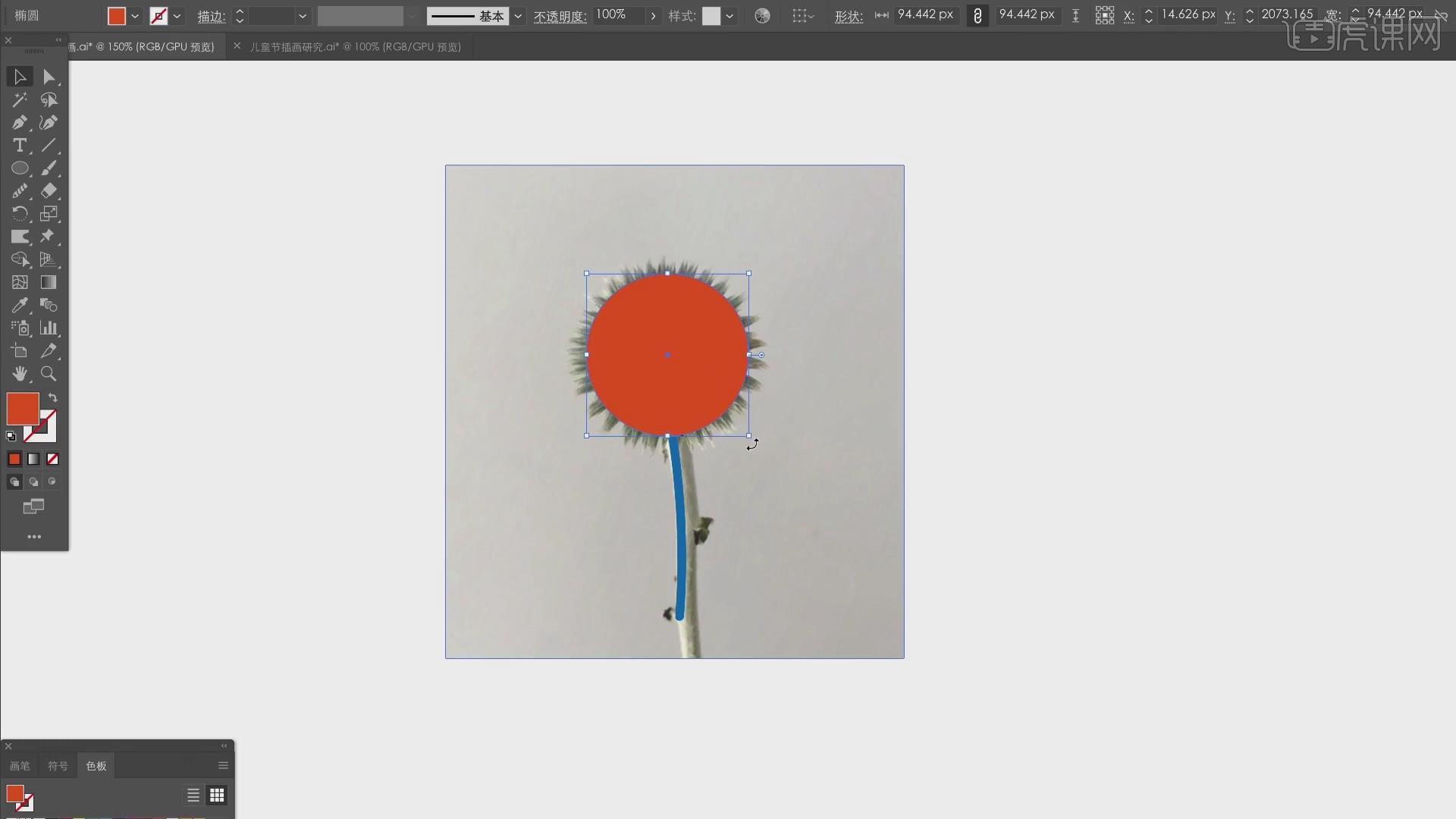
12.使用“画笔”工具,修改“笔画预设”效果,进行填充,然后利用“路径查找器”进行删减的操作。
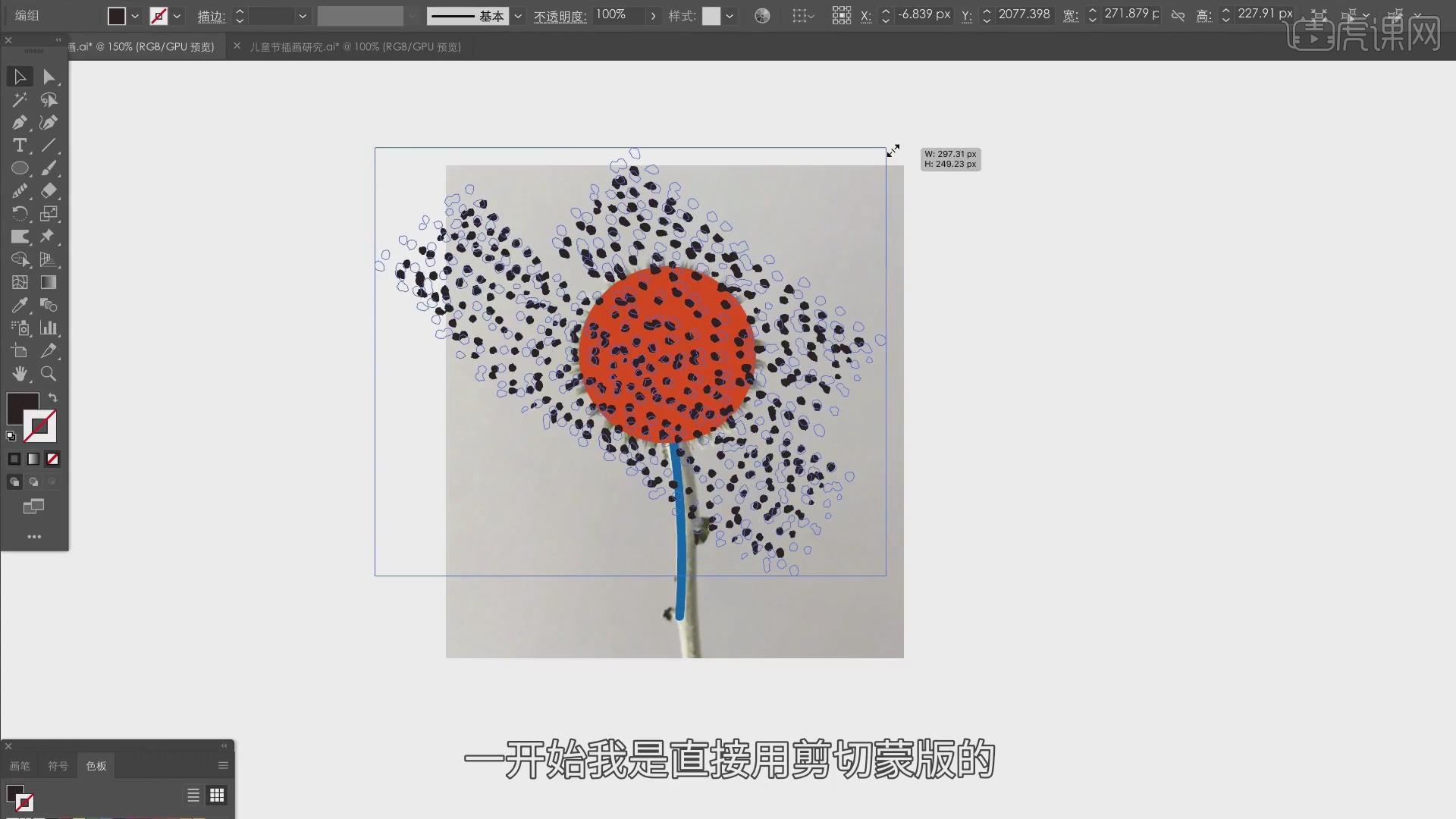
13.通过这种方法,可以制作出“三种”不同的“蒲公英”效果出来

14.当我们拥有了“素材”文件后,如何通过“排版”来制作出儿童画的海报,利用案例来进行讲解。
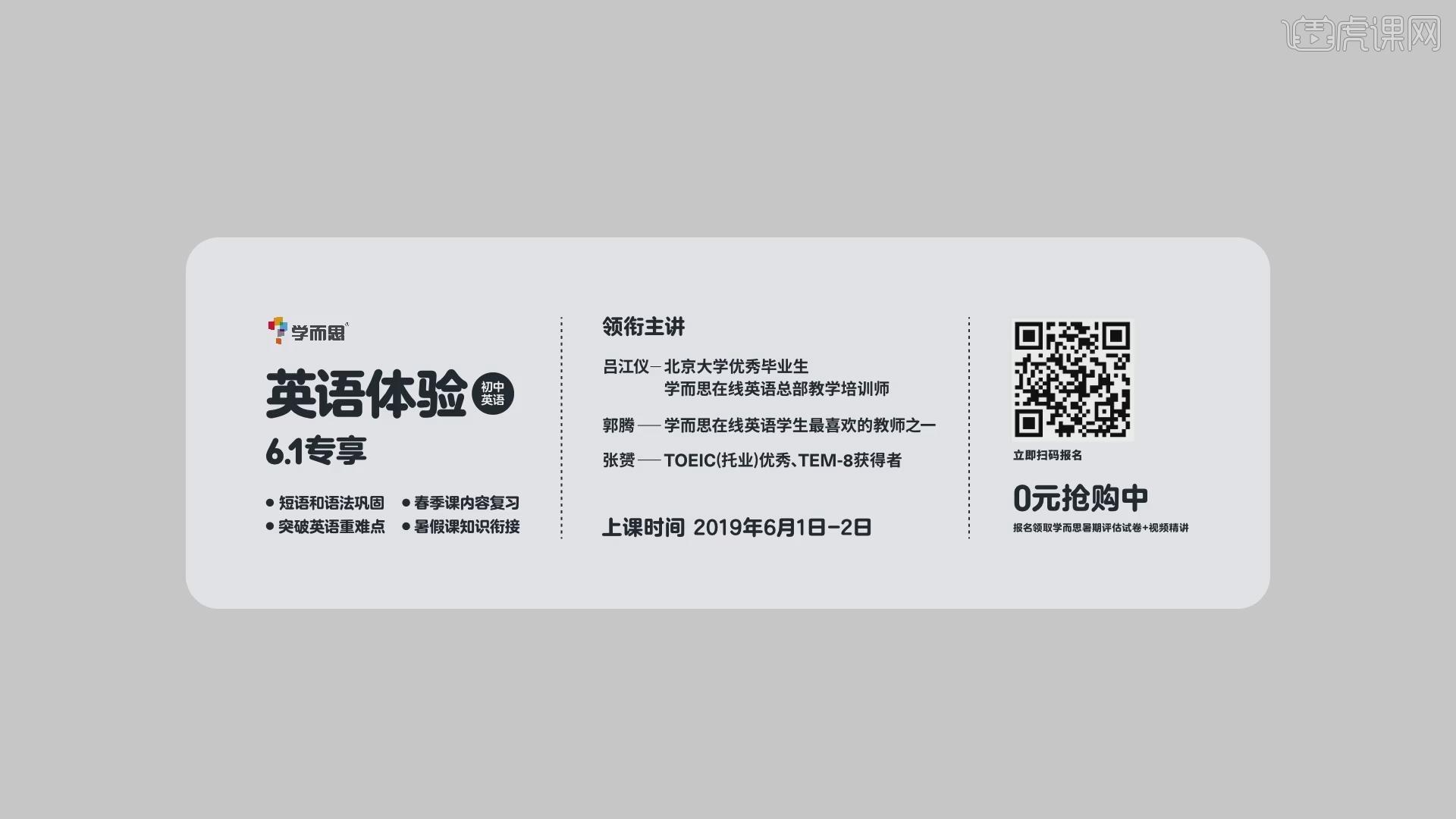
15.先将“大标题”放置在画面中间位置,并且调整最大号的字体,然后开始添加“儿童画”的素材。

16.在素材中可以利用“人物举手”的并且将内容编辑在上面。

17.最后调整一下“背景颜色”,当前场景中使用的颜色饱和度都较高,可以选择部分的素材,对他的颜色进行调整。
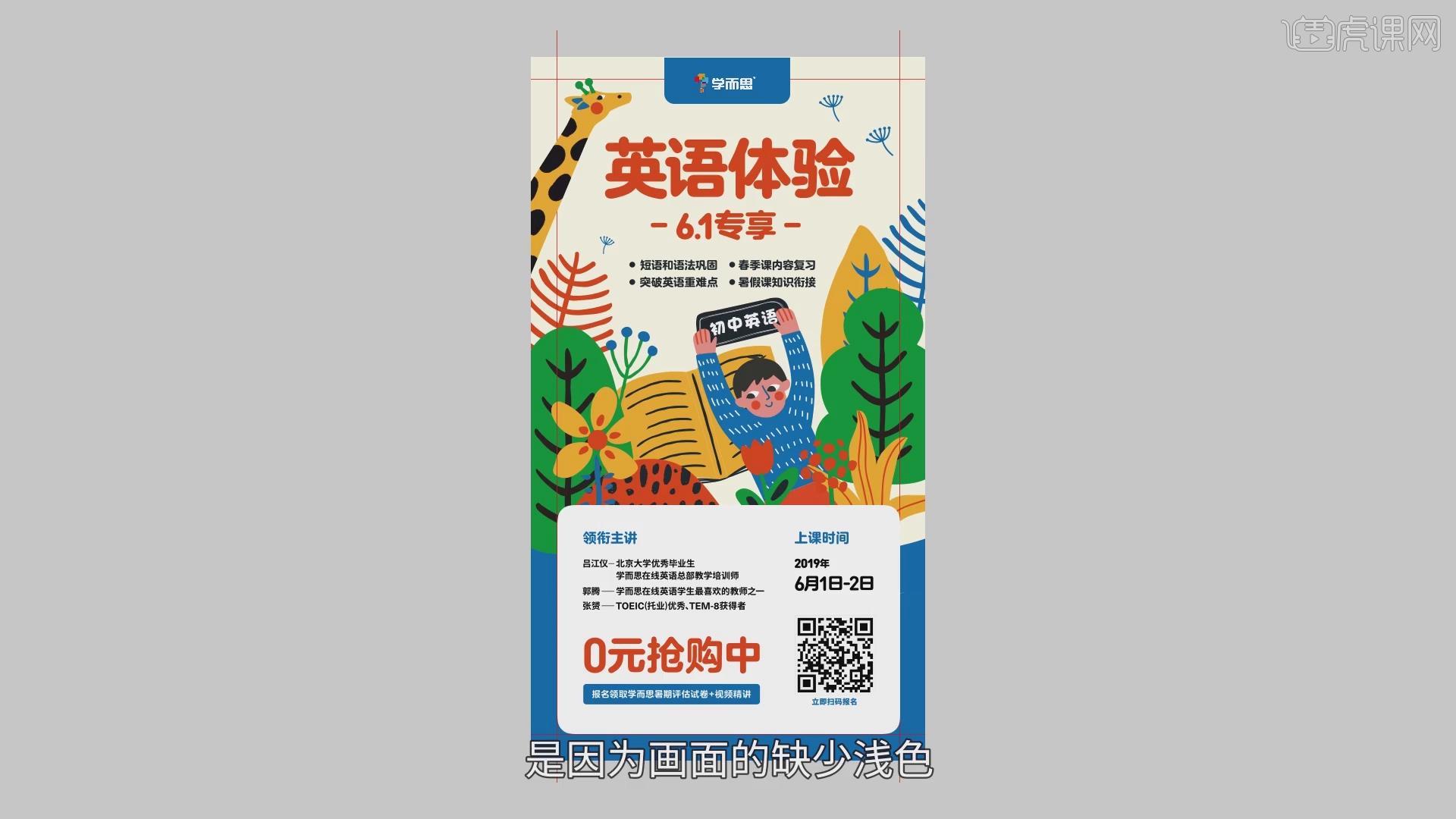
18.儿童节海报的“字体”使用通常会使用一些乖巧的笔画,这里也推荐一些不错的字体效果。
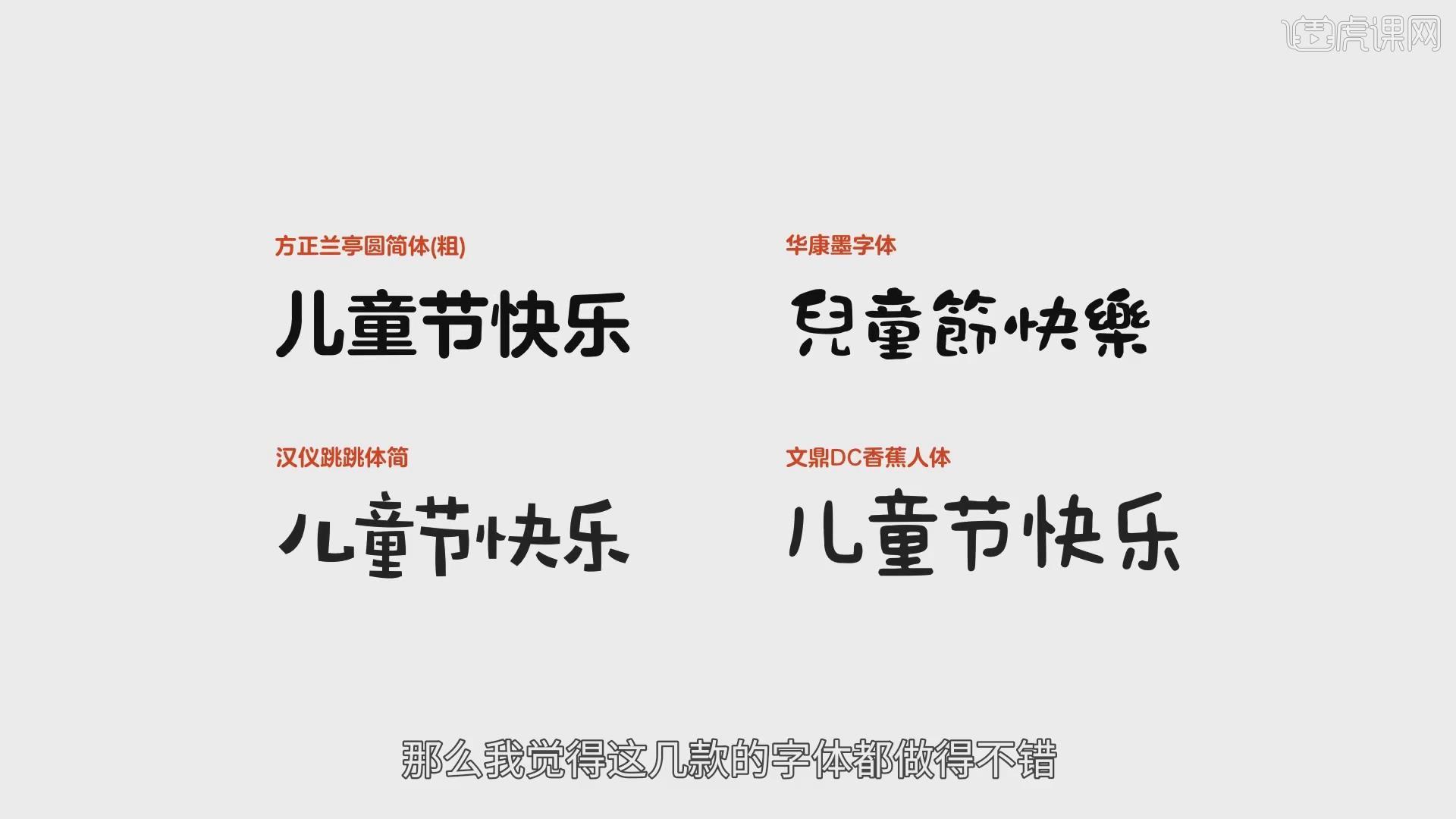
19.谢谢观看。
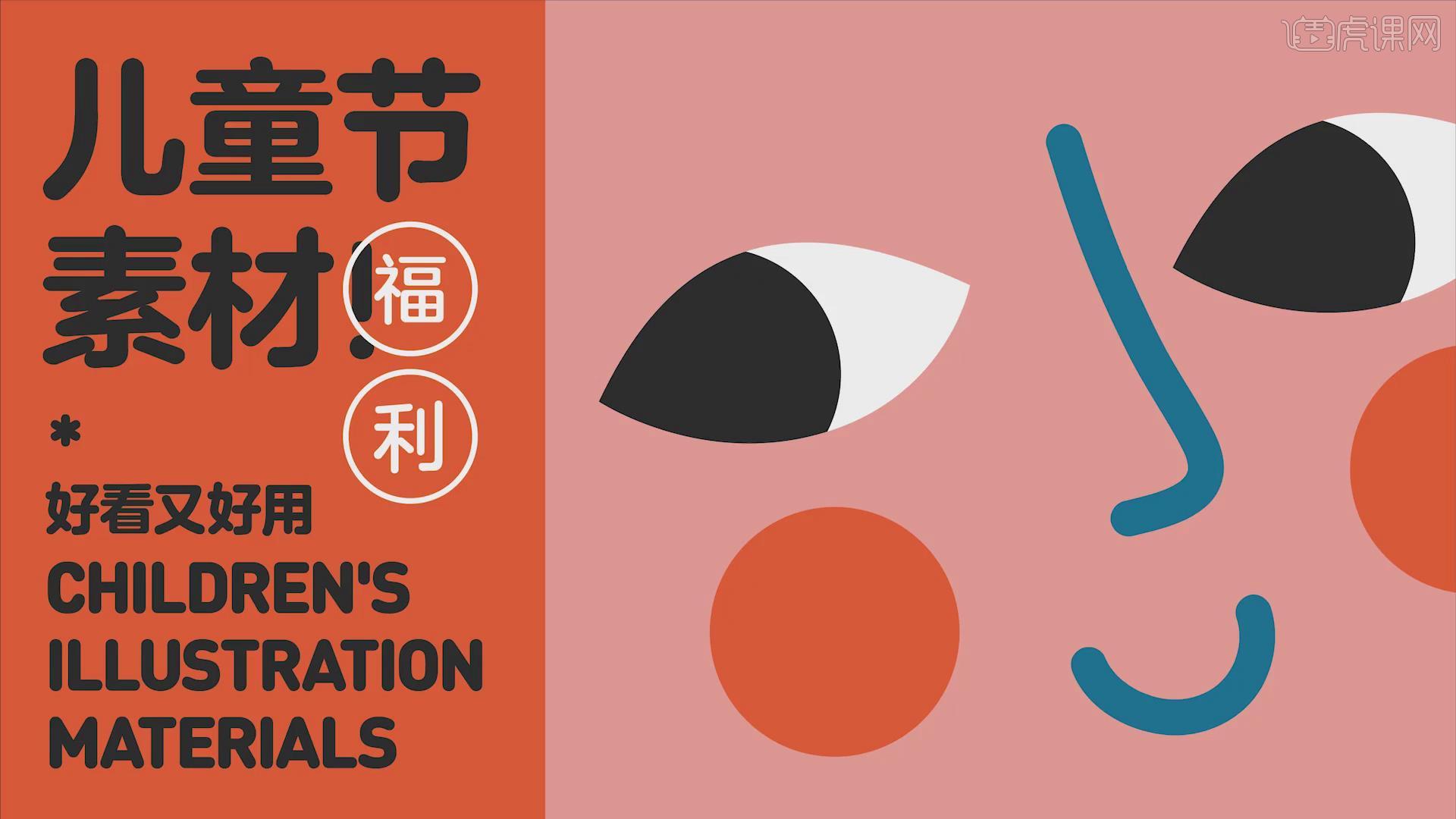
以上就是『研习设』好看又好用的儿童节素材你确定不要?(福利)图文教程的全部内容了,你也可以点击下方的视频教程链接查看本节课的视频教程内容,虎课网每天可以免费学一课,千万不要错过哦!













